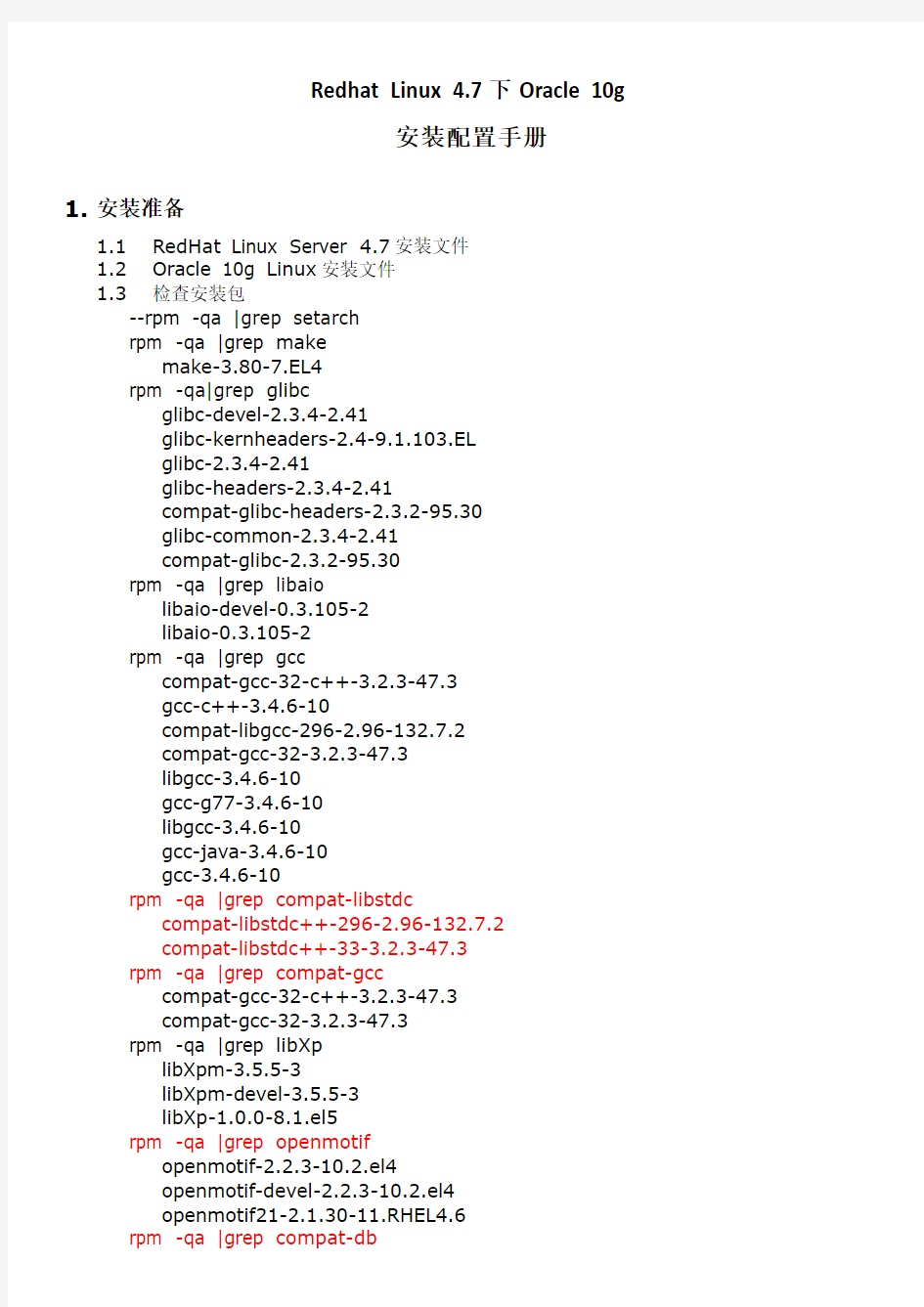

Redhat Linux 4.7下Oracle 10g
安装配置手册
1.安装准备
1.1RedHat Linux Server 4.7安装文件
1.2Oracle 10g Linux安装文件
1.3检查安装包
--rpm -qa |grep setarch
rpm -qa |grep make
make-3.80-7.EL4
rpm -qa|grep glibc
glibc-devel-2.3.4-2.41
glibc-kernheaders-2.4-9.1.103.EL
glibc-2.3.4-2.41
glibc-headers-2.3.4-2.41
compat-glibc-headers-2.3.2-95.30
glibc-common-2.3.4-2.41
compat-glibc-2.3.2-95.30
rpm -qa |grep libaio
libaio-devel-0.3.105-2
libaio-0.3.105-2
rpm -qa |grep gcc
compat-gcc-32-c++-3.2.3-47.3
gcc-c++-3.4.6-10
compat-libgcc-296-2.96-132.7.2
compat-gcc-32-3.2.3-47.3
libgcc-3.4.6-10
gcc-g77-3.4.6-10
libgcc-3.4.6-10
gcc-java-3.4.6-10
gcc-3.4.6-10
rpm -qa |grep compat-libstdc
compat-libstdc++-296-2.96-132.7.2
compat-libstdc++-33-3.2.3-47.3
rpm -qa |grep compat-gcc
compat-gcc-32-c++-3.2.3-47.3
compat-gcc-32-3.2.3-47.3
rpm -qa |grep libXp
libXpm-3.5.5-3
libXpm-devel-3.5.5-3
libXp-1.0.0-8.1.el5
rpm -qa |grep openmotif
openmotif-2.2.3-10.2.el4
openmotif-devel-2.2.3-10.2.el4
openmotif21-2.1.30-11.RHEL4.6
rpm -qa |grep compat-db
compat-db-4.1.25-9
2.硬件要求
1.1物理内存至少2G
查看命令:grep MemTotal /proc/meminfo
1.2交换分区:至少1G,最好是物理内存的2倍
查看命令:grep SwapTotal /proc/meminfo
1.3硬盘空闲区至少4G
查看命令:df –h
3.创建安装oracle 所需的组和用户
以下操作需要使用root账户创建。
3.1创建oinstall用户组
groupadd –g 701 oinstall
3.2创建dba用户组
groupadd –g 702 dba
3.3创建oracle用户
useradd –g oinstall –G dba oracle
3.4初始化oracle用户密码
passwd oracle
4.创建Oracle安装目录
本示例中,Oracle安装路径为:/oracle/product/10.2/db_1
4.1创建oracle安装目录
mkdir –p /oracle/product/10.2/db_1
4.2修改目录所属用户为oracle用户
chown –R oracle:oinstall /oracle
4.3修改目录权限
chmod –R 755 /oracle 或者
chmod -R ug=rwx,o=rx /oracle
5.配置内核参数
5.1编辑/etc/sysctl.conf文件,添加或修改如下的行:
本人实际配置环境中,红色部分是需要修改行,蓝色部分为添加行。
kernel.shmall = 2097152
kernel.shmmax = 2147483648
1374389535.72
kernel.shmmni = 4096
kernel.sem = 250 32000 100 128
fs.file-max = 65536
net.ipv4.ip_local_port_range = 1024 65000
net.core.rmem_default=262144
net.core.rmem_max=262144
net.core.wmem_default=262144
net.core.wmem_max=262144
5.2查看当前内核参数的值
/sbin/sysctl –p
注:(一般为内存的0.7倍)OLTP系统SGA+PGA<(Total Memory)*0.8 SAG<(Total Memory)*0.8*0.8
6.修改/etc/hosts
增加下面内容,如果没有oracle 的监听器无法启动
127.0.0.1 localhost
10.130.166.202 henry
7.为了提高在linux系统上运行软件的性能,必须对oracle用户设置下列shell
限定。
7.1打开文件数和进程数的限制
加入下面的行到文件/etc/security/limits.conf
oracle soft nproc 2047
oracle hard nproc 16384
oracle soft nofile 1024
oracle hard nofile 65536
7.2加入下面的行到文件/etc/pam.d/login
session required /lib/security/pam_limits.so
session required pam_limits.so
8.设置oracle用户环境变量
注意以下命令为,必需以oracle用户身分登录:
su –oracle
8.1修改/home/oracle/.bash_profile文件,添加以下行
export ORACLE_BASE=/oracle
export ORACLE_HOME=$ORACLE_BASE/product/10.2/db_1
export ORACLE_SID=event
export PATH=$ORACLE_HOME/bin:$PATH
export LD_LIBRARY_PATH=$ORACLE_HOME/lib:$LD_LIBRARY_PATH
umask 022
unset USERNAME
#alias sqlplus='rlwrap sqlplus'
#alias rman='rlwrap rman'
#alias ggsci='rlwrap ggsci'
注:在export PATH=$ORACLE_HOME/bin:$PATH中,由于分隔时使用了‘;’而不是‘:’,引起了‘-bash: vim: command not found’,错误,所有的命令都无法使用,经过重启服务器,root账号可以使用这些命令了,但是Oralce用户仍无法使用,经查是由于‘;’引起的
8.2检查设置的环境变量
echo $ORACLE_HOME
echo $ORACLE_BASE
echo $ORACLE_SID
8.3使环境变量生效
[oracle@~]$ . .bash_profile
9.修改Linux的发行标记
1)、如在redhat5上安装oracle,需要将文件'/etc/redhat-release'的内容由:Red Hat Enterprise Linux Server release 5 (Tikanga)
修改为:
Red Hat Enterprise Linux Server release 4 (Tikanga)
2)、修改增强的Linux安全设置:vi /etc/selinux/config
SELINUX=disabled
10.oracle 中文乱码的解决root用户下修改:vi etc/sysconfig/i18n
LANG=”en_US.UTF-8”
11.配置VNC
[root@henry ~]# vncserver --VNC开启命令
You will require a password to access your desktops.
Password: --输入密码
Verify: --确认密码
--编辑xstartup文件,修改执行标准图形
[root@henry ~]# vi /root/.vnc/xstartup
#!/bin/sh
# Uncomment the following two lines for normal desktop:
unset SESSION_MANAGER
exec /etc/X11/xinit/xinitrc
[ -x /etc/vnc/xstartup ] && exec /etc/vnc/xstartup
[ -r $HOME/.Xresources ] && xrdb $HOME/.Xresources
xsetroot -solid grey
vncconfig -iconic &
xterm -geometry 80x24+10+10 -ls -title "$VNCDESKTOP Desktop" & #twm &
gnome &
注:只需要修改红色部分即可
--杀掉vnc进程
vncserver --kill :1
12.使用root用户登陆图形界面,执行以下命令:
xhost +
13.使用oracle用户登陆VNC,安装oracle
./runInstaller
安装时,最好选择高级安装模式“Advanced Installation”,这样可以设置数据库字符集。
14.配置oracle为自启动服务
以下操作使用root用户,
14.1vi /etc/rc.d/init.d/oracle,复制以下内容:
#!/bin/bash
# chkconfig: 2345 66 36
# /etc/rc.d/init.d/oracle
# description: starts the oracle database
#
ORA_HOME=/oracle/product/10.2/db_1
ORA_OWNER=oracle
case "$1" in
start)
echo -n "Starting Oracle Databases: "
echo "---------------------------------------------------------------------------------" >> /var/log/oracle
date +"! %T %a %D : Starting Oracle Databases as part of system up."
>> /var/log/oracle
echo "---------------------------------------------------------------------------------" >> /var/log/oracle
su - $ORA_OWNER -c "$ORA_HOME/bin/dbstart" >> /var/log/oracle
echo "Done."
echo -n "Starting Oracle Listeners: "
su - $ORA_OWNER -c "$ORA_HOME/bin/lsnrctl start" >> /var/log/oracle
echo "Done."
echo ""
echo "---------------------------------------------------------------------------------" >> /var/log/oracle
date +"! %T %a %D : Finished." >> /var/log/oracle
echo "---------------------------------------------------------------------------------" >> /var/log/oracle
touch /var/lock/subsys/oracle
;;
stop)
echo -n "Shutting Down Oracle Listeners: "
echo "---------------------------------------------------------------------------------" >> /var/log/oracle
date +"! %T %a %D : Shutting Down Oracle Databases as part of syste m down." >> /var/log/oracle
echo "---------------------------------------------------------------------------------" >> /var/log/oracle
su - $ORA_OWNER -c "$ORA_HOME/bin/lsnrctl stop" >> /var/log/oracle
echo "Done."
rm -f /var/lock/subsys/oracle
echo -n "Shutting Down Oracle Databases: "
su - $ORA_OWNER -c "$ORA_HOME/bin/dbshut" >> /var/log/oracle
echo "Done."
echo ""
echo "---------------------------------------------------------------------------------" >> /var/log/oracle
date +"! %T %a %D : Finished." >> /var/log/oracle
echo "---------------------------------------------------------------------------------" >> /var/log/oracle
;;
restart)
echo -n "Restarting Oracle Databases: "
echo "---------------------------------------------------------------------------------" >> /var/log/oracle
date +"! %T %a %D : Restarting Oracle Databases as part of system u p." >> /var/log/oracle
echo "---------------------------------------------------------------------------------" >> /var/log/oracle
su - $ORA_OWNER -c "$ORA_HOME/bin/dbshut" >> /var/log/oracle
su - $ORA_OWNER -c "$ORA_HOME/bin/dbstart" >> /var/log/oracle
echo "Done."
echo -n "Restarting Oracle Listeners: "
su - $ORA_OWNER -c "$ORA_HOME/bin/lsnrctl stop" >> /var/log/oracle
su - $ORA_OWNER -c "$ORA_HOME/bin/lsnrctl start" >> /var/log/oracle
echo "Done."
echo ""
echo "---------------------------------------------------------------------------------" >> /var/log/oracle
date +"! %T %a %D : Finished." >> /var/log/oracle
echo "---------------------------------------------------------------------------------" >> /var/log/oracle
touch /var/lock/subsys/oracle
;;
*)
echo "Usage: oracle { start | stop | restart }"
exit 1
esac
exit 0
14.2修改/etc/rc.d/init.d/oracle执行权限
chmod 755 /etc/rc.d/init.d/oracle
14.3添加oracle服务
chkconig --add oracle
14.4设置oracle服务自启动
chkconfig oracle on
14.5启动、关闭、重启oracle命令
启动oracle数据库:
service oracle start
关闭oracle数据库:
service oracle stop 重启oracle数据库service oracle restart
附录1:安装过程中遇到的问题及解决方法
1.xhost:unable to open display
解决方法:
1)查看/etc/inittab文件里,把init3或者其他值改成init5
2)reboot system,用root用户通过图形界面进入系统,在终端里执行xhost +,(一般在这里都xhost会执行成功,如果无法执行成功,那你图形肯定有问题!)2.执行runInstaller时报错:Exception in thread "main"
https://www.doczj.com/doc/b41333237.html,ng.UnsatisfiedLinkError:/tmp/OraInstall2007-12-21_10-40-21PM/jre/lib/i386/li bawt.so:libXp.so.6: cannot open shared object file: No such file or directory
解决方法:安装libXp.rpm。这个文件可以在linux安装文件中找到。如果是使用iso文件安装的,可以先挂载光驱:
mount /dev/cdrom /mnt
3.使用oracle用户,使用dbstart无法启动数据库的问题
1)检查dbstart文件
vi $ORACLE_HOME/bin/dbstart
检查ORACLE_HOME_LISTNER项的路径,将其改为$ORACLE_HOME,如下:
2)进行完上述操作后,重新执行dbstart时,数据库仍不能启动。此时,登陆sqlplus,
使用命令startup mount;可以登陆。同时伴有,数据库起来后,重启机器后,
执行dbstart又不能启动数据库的情况。
解决方法:检查/etc/oratab文件,按下面方法操作。
此处还有一种修改方法:
#注释掉上面的行,增加下面行
$ORACLE_SID:$ORACLE_HOME:Y
3)如果执行dbstart仍不能启动,检查dbstart文件中的oratab项配置是否和下图
中的一致,如果不一致修改。
4.ORA-01031: insufficient privileges问题
先照着问题3的方法检查一遍。
5.在linux下挂载iso的方法
mount –o loop linux.iso /mnt/cd1
6.跟踪命令的执行过程
strace -v ps -ef 2> ps.txt 写入ps.txt文件
7、Host.conf文件配置错误
错误代码如下:/etc/host.conf:line3:bad command '127.0.0.1 localhost'
原因是:/etc/host.conf 中多出来一行内容引起的:127.0.0.1 localhost
8、startup 开启出错
9、执行IMPDP时,停止不动,关闭之后重新启Impdp job时,出现下面的错误
[oraevent@henry ~]$ impdp event ATTACH=event.SYS_IMPORT_SCHEMA_01
Import: Release 10.2.0.4.0 - 64bit Production on Sunday, 25 September, 2011 10:07:05
Copyright (c) 2003, 2007, Oracle. All rights reserved.
Password:
UDI-00008: operation generated ORACLE error 257
ORA-00257: archiver error. Connect internal only, until freed.
1)查看Archive log 所在位置
SQL> Show parameter log_archeive_dest
2)一般VALUE为空时,可以用archive log list;检查一下归档目录和log sequence
SQL> archive log list;
3)检查flash recovery area 的使用情况,可以看见archivelog已经很大了,
SQL> select * from v$flash_recovery_area_usage;
4)计算flash recovery area 已经占用的空间
Select sum(percent_space_used)*3/100 from v$flash_recovery_area_usage;
5)找到Recovery 目录,show parameter recover
SQL> show parameter recover;
6)上述结果告诉我们,归档位置默认是在flash_recovery_area下
转移或清除对应的归档日志(注意:再删除归档日之后,必须用RMAN维护控制文件,否则空间显示仍然不释放)
7)检查一些无用的archivelog
RMAN> crosscheck archivelog all;
8)删除过期的归档
RMAN> delete expired archivelog all;
Delete archivelog until time ‘sysdate-1’; 删除截止前一天的所有archivelog
9)修改制定的归档文件路径或者修改flash_recovery_area的大小
SQL> alter system set log_archive_dest=’/oracle/oraarch_log’ scope=both;
SQL> alter system set db_recovery_file_dest_size=3G scope=both;
10、启动Data Pump Jobs
---查询正在运行的Data Pump Jobs
SQL> select * from v$dba_datapump_jobs;
---启动Jobs
$ impdp event ATTACH=event.SYS_IMPORT_SCHEMA_01
----查看Job运行状态:
Impdp> status
---停止Job
Impdp> stop_job
---启动jobs
Impdp> start_job
---查看对应的SESSION
SQL> select sid,serial# from v$session s, dba_datapump_sessions d where s.saddr=d.saddr;
Select * from v$dba_datapump_jobs; --查询正在运行的Data Pump Jobs
Import> stop_job
Import> start_job
TMS.INTERFACE_TO_OMS_PG.RE_SENDLOADING_STATUS;
Oracle10g客户端安装与配置说明 一、Oracle客户端安装 将oracle10g客户端虚拟光盘插入虚拟光驱中,系统自动弹出Oracle10g安装界面,选择开始安装。 1)出现【安装】界面,单击[开始安装]按钮。如下图所示: (图示安装) 2)出现【DOS】界面,等待片刻。如下图所示: (图示 DOS) 3)出现【欢迎使用】界面,单击[下一步]按钮。如下图所示:
(图示欢迎使用) 4)出现【选择安装类型】界面,此处以选择‘管理员’选项安装为例,单击[下一步] 按钮。如下图所示: (图示选择安装类型) 5)出现【安装目录】界面,选择安装路径,单击[安装]按钮。如下图所示:
(图示安装目录) 6)出现【产品特定的先决条件检查】界面,检测是否符合安装条件,单击[下一步] 按钮。如下图所示: (图示产品特定的先决条件检查) 7)出现【概要】界面,单击[下一步]按钮。如下图所示:
(图示概要) 8)出现【安装】界面,单击[下一步]按钮。如下图所示: (图示安装) 9)出现【本地服务配置】界面,暂时先不配置,单击[取消]按钮即可,若要配置,操 作见Oracle客户端配置。如下图所示:
(图示本地服务配置) 10)出现【安装结束】界面,单击[退出]按钮即可完成安装。如下图所示: (图示安装结束) 二、Oracle客户端配置 1)单击“开始→程序→Oracle - OraClient10g_home1→配置和移植工具→Net Manager”菜单。如下图所示:
(图示启动Oracle) 2)出现【本地配置】界面中添加数据库,先选择‘Oracel net配置→本地→服务命 名’,再单击窗口左上角的“+”或单击‘编辑→创建’,打开【Net 服务命向导:欢迎使用】界面中输入“Net 服务名”,然后单击[下一步]。如下图所示: (图示本地配置) 注意:网终服务名应与服务器的服务名设置一致,否则流程表单打不开。并记住此服务名,后续的杰思科地籍管理信息系统连接需要使用。 3)出现【选择协议】界面,设置TCP/IP(Internet协议),然后单击[下一步]。如下 图所示:
Oracle Database 10g for Windows安装一、操作系统 ●Windows Server 2003 ●Windows 2000 SP1 ●Windows XP Professional ●Windows NT Server4.0 二、安装 1.运行setup.exe出现图1所示的“Oracle Database 10g安装”画面。 图 1 Oracle Database 10g安装 画面中网格背景寓示了10g的卖点Grid Computing“网格计算”。 ●选中“高级安装”,以便为SYS、SYSTEM设置不同的口令,并进行选择性配置。
图 2 指定文件位置 ●设置源“路径”、“名称”和目的“路径”,见图3所示。 ?“名称”对应ORACLE_HOME_NAME环境变量 ?“路径”对应ORACLE_HOME环境变量 图 3 设置源“路径”、“名称”和目的“路径”
图 4 选择安装类型 4.保持默认值,下一步,进入“Oracle Universal Installer:选择数据库配置”,见图5。 图 5 选择数据库配置
5.保持默认值,下一步,进入“Oracle Universal Installer:指定数据库配置选项”,见图6。 图 6 指定数据库配置选项 ●指定“全局数据库名”和“SID”,对这两个参数的指定一般相同,例如:oralib。 ●也可以将“全局数据库名”设置为域名。例如:https://www.doczj.com/doc/b41333237.html, ●如果选择“创建带样本方案的数据库,OUI会在数据库中创建HR、OE、SH等范例方案 (sample schema)
Oracle10g安装过程成功解决网络配置检测: 注:ORACLE的安装路径中不能出现中文字符及空格(这也是Oracle为什么不能安装到C:\Program Files的原因),否则即使使用如下配置Microsoft LoopBack Adapter网络配置检测也不能通过。 在安装ORACLE10G前系统会检测安装的一些前提条件是否满足,往往会提示说:将Microsoft LoopBack Adapter配置为系统的主网络适配器。如果你没有这样配置,且你不希望安装过程由于这个而出错,那么过程如下: (1)停掉当前的网络连接(安装时只开通下面创建的Microsoft loopback Adapter,所有的其他网络连接都停掉); (2)控制面板-->添加硬件-->下一步-->是,我已经连接了此硬件-->添加新硬件-->安装我手动从列表选择的硬件-->网络适配器-->microsoft-->Microsoft loopback Adapter-->下一步-->安装完成 添加完成,你会发现新建了个“本地连接”,用的就是这个假的“Microsoft Loopback Adapter”(因为我根本就没有连接这个硬件,只是骗下Oracle而已)。把这个本地连接的IP设下(如192.168.0.1); (3)好了,现在回去重新让Oracle检测一遍吧,肯定是通过了。 应用程序访问方式:访问当前本地连接地址(Microsoft loopback Adapter是否该关闭?记得非常成功的一次是最好关闭),例如Microsoft Loopback Adapter的IP为192.168.0.1,而我当前网络的对外通路(即本地)连接为192.168.0.2,则访问此Oracle的地址为192.168.0.2 〖经验〗 (1)如果在安装时没有停掉本地连接,只是拔掉网线,网络断开,则仍可正确安装和使用,只是在开启Oracle10g服务之前必须开启Microsoft Loopback Adapter,否则Oracle10g服务无法启动. 在网络上其他机器Oracle9i Console连接此Oracle10g服务时使用sys之SYSDBA身份可以正常登录,而system提示授权不足无法登录 (2)如果在安装时没有停掉本地连接,也没有拔掉网线,而使本机在网络连通状态下,又如上配置Microsoft Loopback Adapter并开启,如此安装仍可成功,并且PLSQL、SQLPLUS 等Oracle10g环境下都可正常访问,但是局域网中的其他Oracle9i Console也无法连接此Oracle10g服务,而且本机和网络中的java程序都无法访问,apache-tomcat-6.0.14控制台将打印以下错误: 2007-10-823:31:47org.apache.catalina.startup.HostConfig checkResources 信息:Reloading context[/P54_AutoRefresh] java.sql.SQLException:Io异常:The Network Adapter could not establish the connection at oracle.jdbc.dbaccess.DBError.throwSqlException(DBError.java:134) at oracle.jdbc.dbaccess.DBError.throwSqlException(DBError.java:179) at oracle.jdbc.dbaccess.DBError.throwSqlException(DBError.java:333) at oracle.jdbc.driver.OracleConnection.
ORACLE 10g 安装教程 刚刚接触ORACLE的人来说,从那里学,如何学,有那些工具可以使用,应该执行什么操作,一定回感到无助。所以在学习使用ORACLE之前,首先来安装一下ORACLE 10g,在来掌握其基本工具。俗话说的好:工欲善其事,必先利其器。我们开始吧! 首先将ORACLE 10g的安装光盘放入光驱,如果自动运行,一般会出现如图1安装界面: 图1
单击“开始安装”,就可以安装ORACLE 10g,一般会检查系统配置是否符合要求,然后出现“Oracle DataBase 10g安装”对话框,如图2所示: 图2
在安装Oracle DataBase 10g时可以选择“基本安装”和“高级安装”两种方法。选择“基本安装”时,“Oracle主目录位置”用于指定Oracle DataBase 10g软件的存放位置;“安装类型”用于指定Oracle产品的安装类型(企业版、标准版和个人版)。如果选择“创建启动数据库”,那就要指定全局数据库名称和数据库用户的口令。 选择“高级安装”,单击“下一步”,会出现“指定文件对话框”,在源路径显示的是安装产品所在的磁盘路径;目标名称用于资定Oracle主目录所对应的环境变量,目标路径用于指定安装Oracle软件的目标安装路径。设置目标名称为:OraDb10g_home1,目标路径为:D:oracleproduct10.1.0db1。如图3: 图3
单击“下一步”,会加载Oracle产品列表,然后出现“选择安装类型”对话框;如图4: 图4
选择安装类型时一般选择“企业版”,单击“下一步”,会出现“选择数据库配置”对话框,如图5 : 图5
RedHat linux 7虚拟化环境集群安装精简手册 1、前期准备 挂载磁盘 /* 通过制作iso,方便后续安装动作,在知识库中应形成iso镜像体系*/ dd if=/dev/sr0 of=/app/rh71.iso mount -o loop /app/rh71.iso /mnt 挂载制作的iso mount -loop /dev/sr0 /mnt 查看少什么包 /* 如果想要是用vgscan指令,系统至少需要安装lvm2包,这个从安装好的系统上查*/ [root@jttldb1 host5]# rpm -qf /sbin/vgscan lvm2-2.02.83-3.el6.x86_64 常用包安装 net-tools (ifconfig等用) yum -y install nautilus-open-terminal(右键添加terminal) 配置yum /* 根据具体挂载的路径和版本调整*/ 建立文件/etc/yum.repos.d/mycdrom.repo [Base] name=RHEL baseurl= enabled=1 gpgcheck=0 [Cluster] name=RHEL baseurl=addons/HighAvailability enabled=1 gpgcheck=0
配置ip IPADDR=10.88.89.100 GATEWAY=10.88.89.1 NETMASK=255.255.255.0 ONBOOT=yes 单网卡配置多ip ifconfig team0:0 10.88.89.101 netmask 255.255.255.0 (临时添加一个ip,重启后消失,如果想永久拥有,需要配置ifcfg-ens32:0 文件) 临时文件取消:ifconfig ens32:0 down 网卡绑定 1)创建组接口(会生产一个ifcfg-team0) nmcli con add type team con-name team0 ifname team0 config '{"runner":{"name":"activebackup"}}' nmcli con del team0 (删除绑定team) 2)查看组接口配置 nmcli con show 3)给组接口添加设备 nmcli con add type team-slave con-name team0-port1 ifname enp11s0f0 master team0 nmcli con add type team-slave con-name team0-port2 ifname enp16s0f0 master team0 nmcli con mod type team-slave con-name team0-port2 ifname enp16s0f0 master team0 4)配置ip [root@jttldb2 network-scripts]# more ifcfg-team0 DEVICE=team0 DEVICETYPE=Team TEAM_CONFIG="{\"runner\":{\"name\":\"activebackup\"}}" BOOTPROTO=none IPADDR=10.88.89.100 PREFIX=25 GATEWAY=10.88.89.1 DEFROUTE=yes IPV4_FAILURE_FATAL=yes IPV6INIT=yes IPV6_AUTOCONF=yes IPV6_DEFROUTE=yes
中文名: Oracle 10g For Windows 英文名: Oracle 10g For Windows 别名: Oracle;10g 资源格式: 光盘镜像 版本: 10.1.0 发行时间: 2004年 制作发行: Oracle 甲骨文 地区: 大陆,美国 简介: [已通过安全检测] 瑞星17.57.42 [安装测试]WinXP SP2 上安装 Oracle 数据库 10g 共享服务时间:每天上午10点-下午6点
共享服务器:随机 软件版权归原作者及原软件公司所有,如果你喜欢,请购买正版软件 已经有人发过Linux版,那么再发一份Win版.安装需要机器配置较高. 一、概要 Oracle Database 10g 是第一个为企业级网格计算而设计的数据库,允许IT快速响应业务需求,在降低成本的同时,提供最高质量的服务。最重要的是,它易于部署和管理。 企业级网格计算的关键是要创建大型的行业标准的、模块化的存储器和服务器池。利用这种体系结构,每一个新系统都可以从这个组件池中快速得到供应。用户也不需要根据高峰负载来确定系统规模,因为可以容易地从这些资源池中按需要增加或重新分配容量。 企业级网格计算通过多种途径显着地降低了大型应用系统所需的存储器和服务器成本。凭借使用低成本的组件和提高资源利用水平,降低了硬件成本。同时因为每一个系统都可以按照相同的设计来构建,加上集中化管理和管理工具减轻了维护和监控的负担和相应的人工成本。利用这种更高的效率,IT能够快速响应业务需求,而且大大降低了总体风险。 二、高效的存储技术 对数据库而言,存储器是主要的资源之一。在今天的标准环境中,为获得最大的吞吐量而在不同磁盘存储器上存放数据的过程可能是一个费时的过程,并且数据库每次向存储区增加或从存储区删除磁盘时,都要重复这个过程。 Oracle Database 10g中新的自动存储管理(ASM)功能解决了这些挑战。ASM允许数据库直接管理原始磁盘。使得一个文件系统和卷管理器不需要同时管理数据文件和日志文件。ASM自动地跨磁盘为所有数据建立带区,提供了最高的I/O吞吐量,且无需任何管理成本。当增加或删除磁盘时,ASM自动维护带区。利用可选的镜像功能,提高了数据利用率,并且可以在线添加和删除磁盘。此外,因为由ASM处理已不再是数据库的文件的删除,从而消除了因人为错误而造成数据丢失
操作系统安装 服务器推荐配置: CPU: Intel Xeon 3.2G 或以上 内存: 1G 或以上 网卡:100M 或1000M(视系统规模) 硬盘:73.4G 以上(视存储规模) 说明:此文档是REDHAT企业版AS4.0为基准的,REDHAT 9.0的安装也可以参考,只是选择安装包是不相同的。) 使用REDHAT AS4 光盘(4 碟装)。光盘版本号为:2.6.9-5和2.6.9-34,上述版本可按照下面方式安装。 设制BIOS 中的启动顺序,使计算机优先从cd-rom 启动。 打开计算机,把CD1 放入光驱,安装启动画面有多种选择, 直接回车,到下图 用TAB键切换到Skip回车 点击Next, 选择语言,如下图。
点击Next,配置键盘(默认),如下图。 点击Next,开始配置鼠标(默认),如下。 点击Next,分区格式选Manually partition with disk druid,如下图。 点击Next,开始分区。如下图。
如果此机器有两块或两块以上硬盘的话,会在图8 中显示出来例如hda 和hdc,那么注意要给在某个硬盘上(举例 说明,比如硬盘hda)创建分区时,点击new,在下一图形界面中,会提示有两块硬盘,此时必须打勾只选中需 要在上面创建分区的那块硬盘(例子中应该是hda),也就是说把另一块硬盘(例子中应该是hdc)前面的钩去掉。 对于只有一块硬盘的安装过程来说,只需按正常步骤就可以。 我们假设这台计算机中只有一块硬盘。一般使用IDE 硬盘时设备名为/dev/had(如果我们使用的是一个SCSI 硬盘,它的设备文件名为/dev/sda) 请注意。安装Linux 系统只要一个交换分区(swap)和一个根分区(/),一般情况下,根分区为10G 左右,如果还有剩余空间,那么再创建新分区,映射为(/xfmdata)做为存储分区吧。 点击new 按钮创建一个swap 分区,swap 分区大小选本机内存大小的2 倍,但不要超过1024M. FileSystem Type 选swap,一般分为512M 左右,如下图。 点击OK,配置好SWAP 分区,如下图。
windwows server 2008安装oracle10g数据库操作步骤 1.Oracle 10g版本是10. 2.0.1.0 2.选择Oracle安装目录及数据库登录密码。如下图中红色标识,密码为:Test。 3.如果是windwows server 2008 系统下,点击“下一步”安装Oracle 10g 会提示“程序异 常终止,发生未知错误”。如下图所示: 关于此问题的解决方法如下: 3.1点击取消按钮,退出安装程序。
3.2.修改Oracle 10G(安装文件)\database\stage\prereq\db\refhost.xml 当打开refhost.xml 文件 在后面添加
一、准备工作 二、设置Vmware环境 用Vmware主要是创建虚拟机,这个过程比较简单。 1、新建一个虚拟机:点击Virtual Machine Create Virtual Machine 2、进入创建虚拟机向导窗口 在Name后面输入,要创建的虚拟机名,如:RedHat_10gRAC_1,点击“Next”即可 3、选择操作系统
点击“Next” 4、为虚拟机分配内存,并选择CPU的数量 点击“Next” 5、为虚拟机创建磁盘 点击“Next”,为虚拟硬盘分配大小,并选择保存的位置
点击“Next” 5、为虚拟机创建网卡 点击“Next”,选择“Bridged” 点击“Next” 6、为虚拟机创建光驱,选择“Use an ISO Image”
点击“Next”,选择要安装的操作系统所在的位置 点击“Next” 7、不创建软驱 选择“Don’t Add a Floppy Drive”,即可跳入下一个窗口8、不创建USB
选择“Don’t Add a USB Controller”,即可进入下一个窗口9、初步完成虚拟机的配置 点击“Finish”完成虚拟机的创建 10、为虚拟机新增一块网卡
选择“Network Adapter” 点击“Next” 11、首先添加几个硬盘,用来做共享存储 由于我们准备采用asm+raw来创建RAC,将voting disk和ocr放在raw上,数据文件等放在asm上,因此我们至少需要4个虚拟的硬盘,其中voting disk至少需要20M的空间,ocr至少需要60M的空间,数据文件等至少需要1-2G的空间,如果你的磁盘剩余空间充足,建议留有足够的富裕。 点击“Add Hardware”,进入新建设备向导,选择“Hard Disk”进入磁盘创建向导 点击“Next”;为磁盘分配大小;并选择存放位置;展开“File Options”,选中“Allocate all disk space now”;展开“Disk Mode”,选中“Independent”;展开“Vitual Device Node”,在”Adapter”后选中“SCSI 1”,“divice“后面选择“1”,点击“NEXT“完成创建
2005-10-17 09:10作者:田逸出处:chinaitlab责任编辑:罗可龙 在linux下安装oracle是一件令人生畏的事情,其复杂程度远远超过安装linux操作系统本身。如果能够进行成功的安装oracle,那么同时也就顺便掌握了linux一些技术。本文介绍在redhat linux 下安装oracle 10g 的方法。在这里说明一下,Oracle 10g的g是grid 的缩写,意为网格,目前较为前沿的网络计算技术。 Oracle 10g 对软硬件的要求都非常的高,所以要玩转的话的花不少银子。首先来看看它对硬件的要求:内存512兆(建议1G),cpu 主频2.0G以上,硬盘转速7200转以上(建议使用scsi硬盘),依此条件,我看买台服务器才行。其次是软件要求:在oracle 官方的文档里,对于x86系列支持的操作系统只有3种(radhat ES/AS (x86),redhat ES/AS 3(x86),(x86) ),如果只有redhat 9也是可以安装的,不过要麻烦一点点。当然oracle 10g需要更多的软件模块才能进行安装,这些软件模块我将在后面逐一说明。在本例中,使用RedHat ES 3(x86)作为操作平台,并且安装了xwindow。 接下来,我们检查是否符合oracle 10g 的安装要求,以表格的形式列出。首先是硬件情况。以root 登录系统,并且启动x-window.如果用下表命令输出的值大于或等于建议值,请 检查项目命令/方法建议值 内存 #grep MemTotal /proc/meminfo 512MB 交换分区 #grep SwapTotal /proc/meminfo 1GB /tmp目录空闲区 #df –k /tmp 400MB 硬盘空闲空间 #df -k 4GB 继续往下,检查软件需求。对redhat ES 3(x86),需要如下的软件包: · Gnu gcc package, gcc-3.2.3-2 or 更高 下面的包也必须被安装:· · · openmotif-2.2.2-16· · compat-gcc-c++ compat-libstdc++ compat-libstdc++ 为了保证系统满足需求,执行下面的步骤检查安装的linux版本和安装的套件。 检查项目命令/方法建议值 Linux 版本 #cat /etc/issue ES 3 已安装的包 #rpm -q package_name 安装所需包(上表所列) 到这里我们已经全面的检查了安装oracle 10g所要求的软硬件环境,接着我们就要为安装创建组和用户。 下面的组和用户必须存在 The oinstall group (the oracle inventory group)
作者:X亚强 ORACLE安装说明文档 一:安装数据库:所用数据库为Oracle,版本为10G 具体的安装步骤如下: ●插入光盘后如果安装程序没有自动启动,双击光盘中的setup.exe 文件图标即可 启动安装程序(如下图): ●基本安装是用于常规的数据安装方法。 全局数据库名:是用于标识数据库的名称。 数据库口令:数据库管理员(sys,system,sysman)的口令(不能为空)。 ●高级安装用于特定数据库的安装。(此处我们选择高级安装) 选择高级安装,点击下一步 在选择了安装方法(高级安装)之后点击下一步,进入选择数据库安装类型界面(如 图):
●选择了数据库的安装类型之后(此处我们选择企业版),单击下一步(如图)指定 Oracle 目录信息,选择自己需要存放的安装的位置,此处我们选择安装在D盘 ●名称是用于安装完数据库之后在开始菜单程序中显示的名称。路径是用于保存数据 库的路径(建议默认)单击下一步:
●开始数据库安装条件的查询,当检查完成之后点击下一步(时间较长) ●创建数据库是在安装完数据库软件之后就自动开始创建数据库。仅安装数据库,是 仅安装数据实例并不创建数据库(在安装完之后再进行创建数据库)。此处我们选择创建数据库,点击下一步(如图)
●根据数据库的使用情况选择数据库的配置(此处我们选择一般用途),单击下一步 (如图) 输入数据库名及SID。全局数据库名用户可以自己定义:如果用户自定义的全局数据库名与软件系统中的不同,则用户在下面部署应用系统时需要修改软件配置文件中的全局数据库名。 ●字符集选择框是用于设置数据库存储的数据以哪种字符集存储数据,建议(简体中 文),否则在特定情况下,读取到的数据会出现乱码。继续点击下一步(如图):
windwows server 2008 R2安装oracle10g数据库操作步骤 注意: 需要安装32位安装包.(32位才有更多兼容性选择) 1. Oracle 10g版本是10. 2.0.1.0 2. 选择Oracle安装目录及数据库登录密码。如下图中红色标识,密码为:Test。 3. 如果是windwows server 2008 系统下,点击“下一步”安装Oracle 10g 会提示“程序异常终止,发生未知错误”。如下图所示:关于此问题的解决方法如下: 3.1点击取消按钮,退出安装程序
关于此问题的解决方法如下: 3.1点击取消按钮,退出安装程序。 3.2.修改Oracle 10G(安装文件)\database\stage\prereq\db\refhost.xml 当打开refhost.xml 文件在后面添加
Linux培训虚拟机安装手册 1.安装VirtualBox 请在Windows电脑上,安装VirtualBox WIN版本: VirtualBox-xxx-Win.exe 注意,有极少数电脑由于兼容性问题,安装Virtualbox后发现Linux无法启动,这个时候也可以用Vmware。注意在Vmware里面,硬盘选择SATA。Vmware默认推荐的是SCSI,也有极少数电脑SCSI模式无法启动Linux。本文接下来讲解的都是virtualbox下的配置方法,Vmware的类似。 2.安装VirtualBox extension Oracle_VM_VirtualBox_Extension_Pack-xxx.vbox-extpack 3.准备虚拟机镜像 解压Baohua_Linux.vmdk.rar为Baohua_Linux.vmdk。 注意:Baohua_Linux.vmdk.rar是由part1和part2分卷压缩组成的
4.新建虚拟机 运行第1步安装的Oracle VM VirtualBox,点击“新建(N)”按钮创建虚拟机,类型选择Linux,Ubuntu 32位,名称可以取名为“linux-training”。 单击“下一步(N)”,设置内存(设置为1GB左右): 继续单击“下一步(N)”。设置硬盘,注意选择“使用已有的虚拟硬盘文件(U)”,虚拟硬盘文件是第3步解压之后的“Baohua_Linux.vmdk”:
最后,点击“创建”完成虚拟机的构建工作。 依次点击“setting”、“system”、“processor”,设置虚拟机内CPU为双核: 如果启动双核或者多核失败,请进入电脑的BIOS,enable虚拟化支持相关的选项。 5.启动虚拟机 在Virtualbox上选择先前创建的“linux-training”虚拟机并点击“启动”:
ORACLE 10g 安装教程[图文]转载 原文链接https://www.doczj.com/doc/b41333237.html,/blog/451991 刚刚接触ORACLE的人来说,从那里学,如何学,有那些工具可以使用,应该执行什么操作,一定回感到无助。所以在学习使用ORACLE之前,首先来安装一下ORACLE 10g,在来掌握其基本工具。俗话说的好:工欲善其事,必先利其器。我们开始吧! 首先将ORACLE 10g的安装光盘放入光驱,如果自动运行,一般会出现如图1安装界面:
单击“开始安装”,就可以安装ORACLE 10g,一般会检查系统配置是否符合要求,然后出现“Oracle DataBase 10g安装”对话框,如图2所示: 在安装Oracle DataBase 10g时可以选择“基本安装”和“高级安装”两种方法。选择“基本安装”时,“Oracle主目录位置”用于指定Oracle DataBase 10g软件的存放位置;“安装类型”用于指定Oracle产品的安装类型(企业版、标准版和个人版)。如果选择“创建启动数据库”,那就要指定全局数据库名称和数据库用户的口令。 选择“高级安装”,单击“下一步”,会出现“指定文件对话框”,
在源路径显示的是安装产品所在的磁盘路径;目标名称用于资定Oracle 主目录所对应的环境变量,目标路径用于指定安装Oracle软件的目标安装路径。设置目标名称为:OraDb10g_home1,目标路径为: D:oracleproduct10.1.0db1。如图3: 单击“下一步”,会加载Oracle产品列表,然后出现“选择安装类型”对话框;如图4:
CD Found To begin testing the CD media before installation press OK.(按下OK键安装前首先测试光盘媒体) Choose Skip to skip the media test and start the installation.( 选择Skip跳过光盘媒体测试,并开始安装。 ) OK Skip 说明:只是测试你光盘的,不是错误,如果光盘没有问题,跳过就可以了. Media Check(媒体检查) Choose "Test" to test the CD currently in the drive ,or "Eject CD" to eject the CD and insert another for testing.(选择"Test" ,在目前的驱动器下测试光盘,或选择"Eject CD" ,以退出光盘插入另一个测试。) Test Eject CD Media Check Result(媒体检查结果) The media check of the image:Red Hat Enterprise Linux 4 disc 1 is complete,and the result is :PASS.(媒体核对形象:红帽企业linux光盘4月1日完成,其结果是:合格。 ) It is OK to install from this media.(按下OK确定从这个媒介安装.) OK Media Check(媒体检查) If you would like to test additional media,insert the next CD and press "Text".You do not have to test all CDs,although it is recommended you do so at least once.(如果你想测试额外媒介,加上未来光盘,并按下"Text" 。你没有测试所有光盘的,虽然它是推荐你这样做至少一次。) To begin the installation process insert CD #1 into the drive and press "Continue".(开始安装过程中插入光盘CD#1到硬盘,并按下"继续" 。) 文章更多参考:(百科)https://www.doczj.com/doc/b41333237.html,/view/6360735.htm
运行解压缩出的 Oracle 10g 安装程序。打开oracle10g的安装目录,找到setup.exe,双击即可进入安装状态。 出现安装初始界面。 选择高级安装,并按下一步按钮
根据你的需求进行选择安装,这里我们选择标准版,并按下一步按钮 指定主目录的目标名称与目标路径(一般无需更改),并按下一步按钮
产品特定的先决条件检查通过(如果总体结果不是“通过”,请检查您的先决配置),按下一步按钮 如果不是通过,如遇到网络配置需求未执行问题,解决如下: 错误: 正在检查网络配置需求... 检查完成。此次检查的总体结果为: 未执行 <<<< 建议案: orcle支持在具有 DHCP 分配的 IP 地址的系统上进行安装。但在安装之前, 必须将 Microsoft LoopBack Adapter 配置为系统的主网络适配器。 有关在配置有 DHCP 的系统上安装软件的详细信息, 请参阅 Installation Guide。 ===================================================================== == 解决办法: 1、检查计算机名是否为英文,如果不是改成英文的再试一次。 2、尝试了上面的方法后,还是不行再进行这步操作 控制面板->添加硬件->是,我也经连接了此硬件->添加新硬件设备->安装我手动列表选择硬件(高级)->网络适配器->厂商:Microsoft 网卡:Microsoft Loopback Adapter 然后就行了。 操作之后你会发现你的网上邻居里面又两个网络连接。选择新建立的那个网络连
Windows7旗舰版32位安装oracle10g方法 首先要下载支持Vista版本的Oracle 10g 下载完成后解压出来: https://www.doczj.com/doc/b41333237.html,/otn/nt/oracle10g/10203/10203_vista_w2k8_x86_production_d b.zip安装的第一步就是要修改安装文件目录中的两个refhost.xml文件,分别在目录 db\Disk1\stage\prereq\db和\db\Disk1\stage\prereq\db_prereqs\db下。右键记事本打开对其进行编辑,找到如下代码段:
Oracle从安装到使用一:Oracle认证,与其它数据库比较,安装
Oracle安装会自动的生成sys用户和system用户: (1)sys用户是超级用户,具有最高权限,具有sysdba角色,有create database的权限,该用户默认的密码是change_on_install (2)system用户是管理操作员,权限也很大。具有sysoper角色,没有create database的权限,默认的密码是manager (3)一般讲,对数据库维护,使用system用户登录就可以拉 也就是说sys和system这两个用户最大的区别是在于有没有create database的权限。 二: Oracle的基本使用--基本命令 sql*plus的常用命令 连接命令 1.conn[ect] 用法:conn 用户名/密码@网络服务名[as sysdba/sysoper]当用特权用户身份连接时,必须带上as sysdba或是as sysoper 2.disc[onnect] 说明: 该命令用来断开与当前数据库的连接 3.psssw[ord] 说明: 该命令用于修改用户的密码,如果要想修改其它用户的密码,需要用 sys/system登录。 4.show user 说明: 显示当前用户名 5.exit 说明: 该命令会断开与数据库的连接,同时会退出sql*plus 文件操作命令 1.start和@ 说明: 运行sql脚本 案例: sql>@ d:\a.sql或是sql>start d:\a.sql 2.edit 说明: 该命令可以编辑指定的sql脚本 案例: sql>edit d:\a.sql,这样会把d:\a.sql这个文件打开 3.spool 说明: 该命令可以将sql*plus屏幕上的内容输出到指定文件中去。 案例: sql>spool d:\b.sql 并输入 sql>spool off 交互式命令 1.& 说明:可以替代变量,而该变量在执行时,需要用户输入。 select * from emp where job='&job'; 2.edit 说明:该命令可以编辑指定的sql脚本 案例:SQL>edit d:\a.sql
Red Hat Enterprise Linux 5 安装手册 ◆准备工作 硬件 硬盘空间:5G以上; 内存容量:256 M以上; 光盘介质:Red Hat Enterprise Linux 5 安装光盘(五张CD); 设置BIOS为从光盘引导; 启动计算机,将安装盘的第一张放入光驱; 注意: 您计算机硬盘上已经装有一个系统的话,请参考①准备;如您的硬盘没有装任何系统请直接参考②准备。 ① 1.如果您已经装有一个Windows系统,且硬盘没有剩余空间的话,请您按如下步骤先装硬盘腾出5G或更大(如果您希望的话): 鼠标选择“开始/设置/控制面板/管理工具/计算机管理/存储/磁盘管理”,此时您可以在窗口的右下方,就能看到当前整个硬盘的分区情况。您按照自己的情况,选择合适的分区进行右击“删除逻辑分区”,不用格式化。注意事前做好相应的重要数据的备份工作。 腾出足够的空间了之后,请您重启计算机。 2.设置BIOS为从光盘引导; 3.请将安装盘的第一张放入光驱; 4.参考具体安装步骤进行后续操作。 ② 1.设置BIOS为从光盘引导; 2.请将安装盘的第一张放入光驱; 3.后续操作请参考后面的具体安装步骤进行。 当安装程序运行至分区时,请您按照自己的实际需要分配安装Linux的空间。 说明:此文档用VMware Workstation,进行模拟安装,因此请在“第八步正在分区”,选空闲的空间来安装Linux系统,以免对您原来的硬盘数据造成破坏。 具体安装及基础设置步骤: 第一步启动安装程序 从光盘启动安装程序后,就会出现如图1所示的画面。 图1安装引导界面 安装界面上有3个选项供用户选择: (1)按